Es por demás común que, en un mundo inundado por la tecnología, donde en la mayoría de los hogares hay PC, se tengan problemas relacionados con su funcionamiento. Para que esto no ocurra, hay que conocer los problemas más comunes de las PC, dónde y cómo fallan, y qué mantenimiento se requiere para evitar dichas fallas.
Las PC traen alegrías y satisfacciones, pero también pueden convertirse en una complicación, en especial cuando comienzan a fallar, y más particularmente, si adquirimos la PC pocos meses atrás.
En principio, hay que tener en cuenta que las PC no son perfectas, y que un mantenimiento periódico es esencial para evitar que fallen, o bien para reducir el nivel de fallas. Las PCs actuales están pensadas para tener un promedio de vida de 10 años, hablando específicamente de sus componentes. No obstante, la falta de actualización puede volverlas obsoletas mucho tiempo antes. Y en el 80 por ciento de los casos, este mantenimiento puede ser realizado por el mismo usuario, por lo cual tendríamos el problema casi resuelto.
Conocé cuáles son los principales y más frecuentes problemas con las PCs:
La PC disminuyó su rendimiento
- Posibles causas: Éste es el problema más habitual entre los usuarios. Pueden haber muchas razones que expliquen una baja en el rendimiento de la PC. La más común es la presencia de datos fragmentados, presencia de spyware, registro corrupto, y programas innecesarios.
- La solución: Chequear los programas que tenemos instalados y desinstalar los que no usas, borrar los archivos innecesarios, y ganar velocidad y rendimiento, ya sea des fragmentando el disco, o bien añadiendo memoria a la máquina.
Aparecen pantallas de error, los programas se tildan y se cierran
- Posibles causas: El posible que nuestra PC tenga spyware o programas espía, y que ésa sea la causa de que los programas no respondan y se deban finalizar. También esta la de que el programa no funciona bien. Otra es que haya archivos de Windows necesarios para ejecutarlos y están corruptos. Otra causa puede ser la falta de memoria RAM.
- La solución: Si bien alcanzaría con actualizar un programa anti-spyware, las causas pueden venir de otro lado, como drivers mal instalados. Podrías fijarte re-instalando el programa que funciona mal. Si el problema es con windows seria recomendable no formatear sino REPARAR WINDOWS , si notamos que el problema puede venir de la memoria RAM, se le puede agregar mayor memoria virtual a la PC y así optimizar su rendimiento.
La computadora se reinicia automáticamente o se apaga
- La solución: Si se trata de un virus, correr los antivirus correspondientes. Si el problema es una obstrucción, una buena forma de evitarlo es mantener el interior del gabinete y el cooler limpios, tener la cpu en un lugar ventilado, y evitar su exposición al humo. Si el problema persiste, el problema puede ser la fuente de la PC, por lo que habría que chequear si ésta funciona correctamente o si está bien conectada.
Ruidos extraños y vibraciones provenientes del gabinete
- Posibles causas: Algún componente del gabinete o hardware está fallando, ya sea el cooler, la fuente, cables mal conectados, o placas mal colocadas. Aquí las causas pueden ser múltiples.
- La solución: Abrir el gabinete y chequear que esté todo bien conectado. Si no encontramos ninguna anormalidad en el gabinete fijar si hay algún hardware que no funcione bien, buscar los drivers, si es muy complicado lo más conveniente es llamar al servicio técnico.


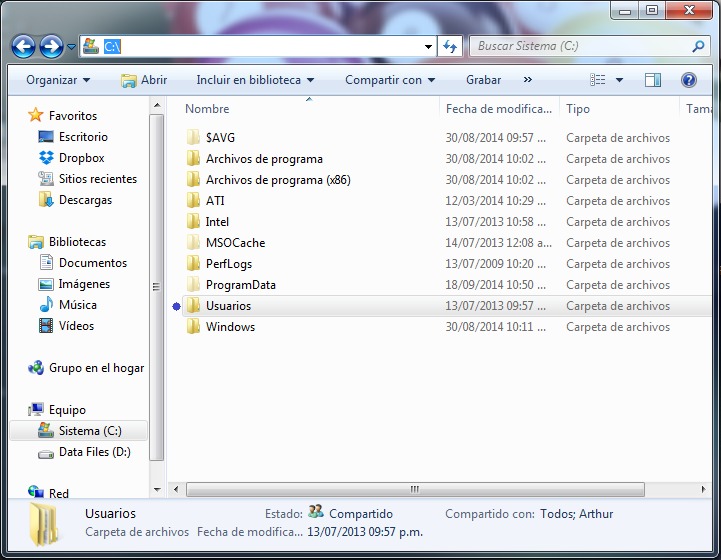 Inserta el CD o USB booteable con el Sistema Operativo que vayas a instalar y apaga tu PC.
Inserta el CD o USB booteable con el Sistema Operativo que vayas a instalar y apaga tu PC.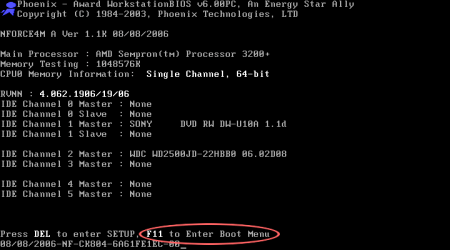 Escoge entre tu unidad de CD o tu Slot USB en el que está el Sistema para que Windows arranque desde ahí.
Escoge entre tu unidad de CD o tu Slot USB en el que está el Sistema para que Windows arranque desde ahí.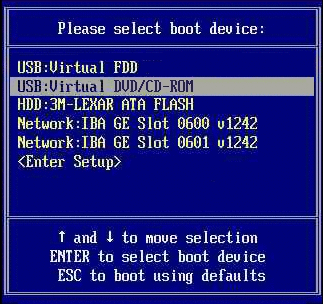 Ahora Windows cargará los archivos de instalación y te guiará por una serie de pasos y procesos para configurar tu
Ahora Windows cargará los archivos de instalación y te guiará por una serie de pasos y procesos para configurar tu 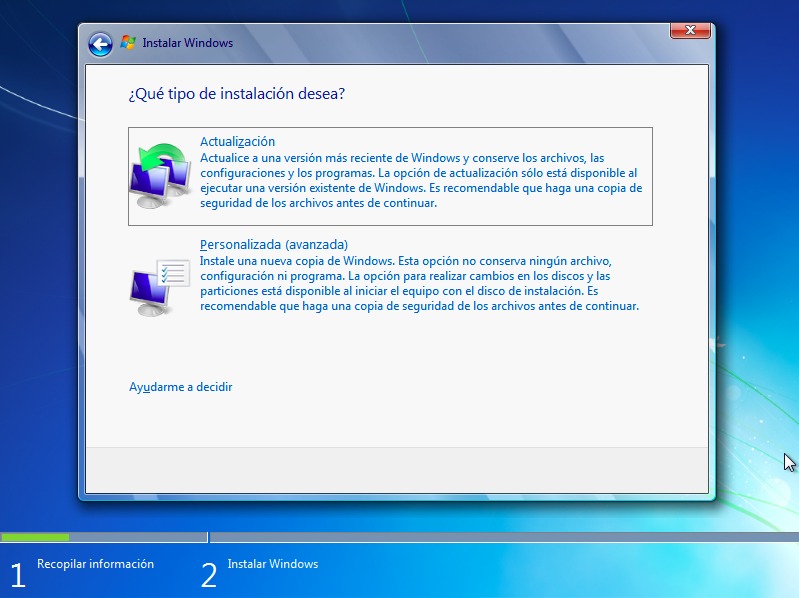 Abrirá una pantalla que en listará los Discos Duros instalados o las particiones en caso de que tengas un Disco Duro particionado.
Abrirá una pantalla que en listará los Discos Duros instalados o las particiones en caso de que tengas un Disco Duro particionado. 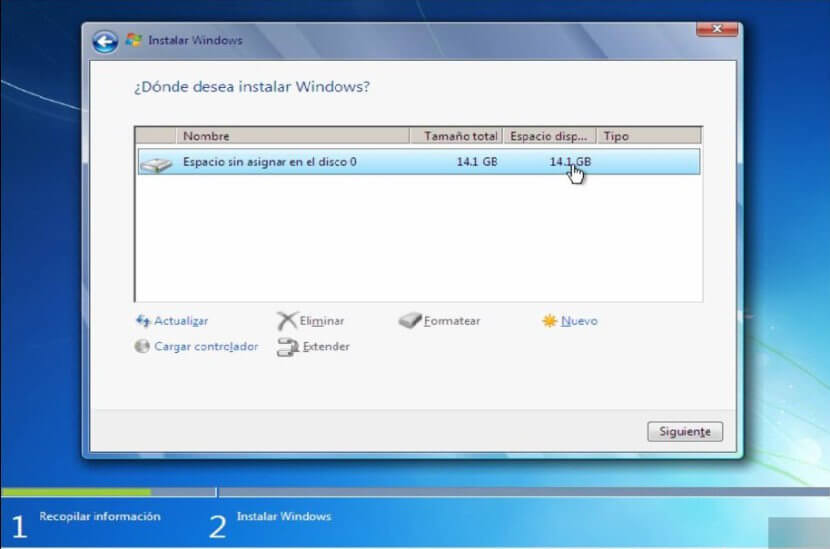 Se mostrará una casilla que dice
Se mostrará una casilla que dice 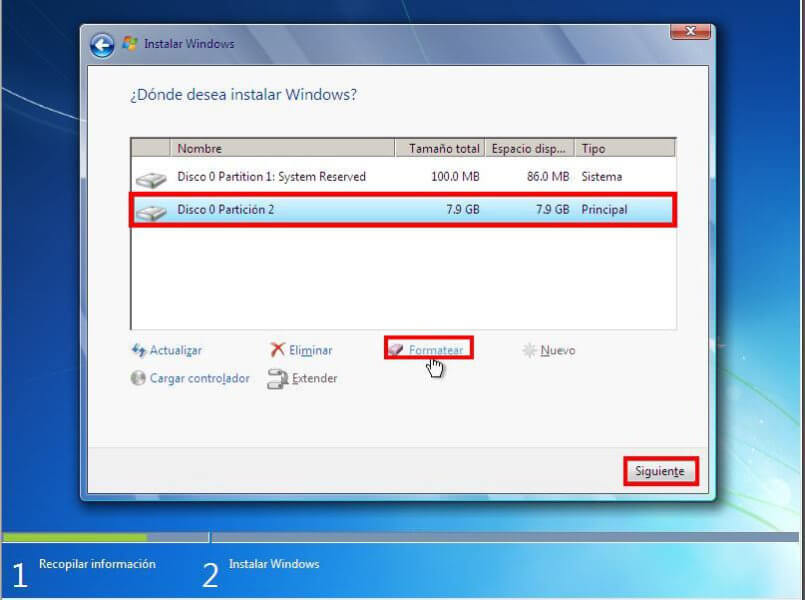 Seleccionen la partición de mayor tamaño y den clic en
Seleccionen la partición de mayor tamaño y den clic en 



